
 مدت زمان مطالعه : 0 دقیقه
مدت زمان مطالعه : 0 دقیقه ۰ کامنت
۰ کامنتدر حال حاضر برای راه اندازی برنامه های جدید به یک یا چند سرور نیاز دارید. برای خرید سرورهای جدید باید هزینه پرداخت کنید، دنیای فناوری برای حل چنین مشکلی مجازی سازی را فراهم کرده است و با استفاده از روش مجازی سازی قادر خواهید بود بدون خرید سخت افزار و سرور جدید، نرم افزار یا اپلیکیشن را نصب کنید. در این مقاله به آموزش نصب VMware ESXi بر روی سرور اختصاصی می پردازیم، همراه ما باشید.

ESXi چیست؟
VMware ESXi که با نام VMware ESXi Server شناخته می شود، یک bare metal hypervisor است که توسط VMware برای vSphere توسعه یافته و از اجزای مهم در مجموعه نرم افزار زیرساخت VMware می باشد. درواقع Hypervisor نوع 1 است، به این معنی که بدون نیاز به سیستم عامل به طور مستقیم بر روی سخت افزار سیستم اجرا می شود. همچنین هایپروایزرها به اجرای موثر چندین ماشین مجازی بر روی یک سرور فیزیکی کمک می کنند.
ویژگی های برتر VMware ESXi
- اندازه برنامه VMware ESXi با حجم 150 مگابایت به عنوان کوچکترین هایپروایزرها
- سرعت نصب
- قابل نصب از دستگاه USB
- امنیت
- مقیاس پذیری آسان
- استقرار و مدیریت آسان و مقرون به صرفه
- ایجاد محیط های آزمایش و تولید
نحوه عملکرد VMware ESXi
VMware ESXi لایه مجازی سازی قوی بین سخت افزار و سیستم عامل فراهم می کند. به دلیل عملکرد مستقل، هیچ سیستم عاملی بر روی سخت افزار قبل از نصب لازم نیست. پس از نصب، می توانید هاست خود را مدیریت و نظارت کنید. در حال حاضر VMware ESXi سرور را به چندین VM امن تقسیم می کند و هر VM سیستم کاملی است که توسط لایه مجازی از یکدیگر جدا شده است.
این جداسازی مانع از تاثیرگذاری ماشین مجازی ناموفق بر دیگری می شود. معماری bare-metal به VMware ESXi کنترل منابع سرور اختصاص داده شده به هر ماشین مجازی را می دهد و عملکرد تقریباً بومی VM و مقیاس پذیری در سطح سازمانی را ارائه می دهد. همچنین قابلیت دسترسی، مدیریت منابع و ویژگی های امنیتی داخلی را برای ارائه خدمات به برنامه های نرم افزاری ثابت فراهم می کند.
نحوه نصب VMware ESXi
اکنون که تا حدودی با ESXi آشنا شدید، در ادامه مراحل نصب ESXi بر روی سرور اختصاصی را بررسی می کنیم. سخت افزار مورد نظر می تواند Dell، HP، Lenovo، Cisco یا هر سخت افزار دیگری باشد. نصب به صورت خودکار با استفاده از PXE، VMware Auto Deploy یا نصب دستی با USB/CD یا IPMI قابل اجرا می باشد. همچنین دقت کنید که vSphere از بوت شدن هاست های ESXi از رابط میان افزار توسعه پذیر یکپارچه (UEFI) پشتیبانی می کند.
ایجاد USB Stick قابل بوت
در ابتدا USB Stick قابل بوت را ایجاد کنید، سپس برای نصب کننده ESXi از طریق لینک https://my.vmware.com/web/vmware/downloads اقدام کنید. بر روی ESXi فهرست شده در مرکز داده و زیرساخت ابری کلیک کنید.
پس از دانلود فایل ISO، از ابزار موجود سیستم عامل استفاده کنید که از ایجاد دستگاه قابل بوت VMware برای ایجاد یک رسانه نصب پشتیبانی می کند. اکنون برای نصب از طریق IPMI، قبل از اینکه نصب را انجام دهید، ISO را به CD-ROM مجازی متصل کنید.
شروع نصب ESXI بر روی سرور
در این مرحله نصب ESXI، در صورت استفاده از IPMI، USB یا بوت آماده شده را از فایل ISO وارد کنید و سپس ENTER را فشار دهید تا نصب ESXI بر روی سرور bare metal آغاز شود.
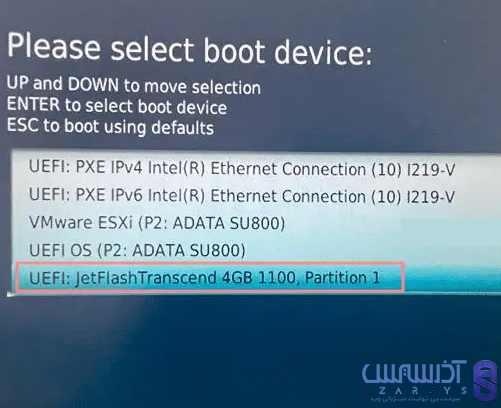
هنگام استفاده از IPMI:
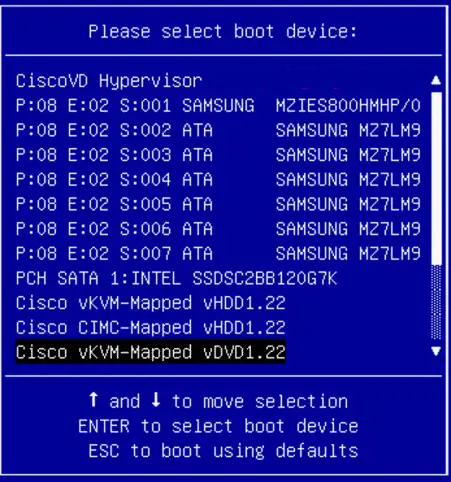
اکنون اولین گزینه را برای نصب ESXi بر روی سرور محلی خود انتخاب کنید.
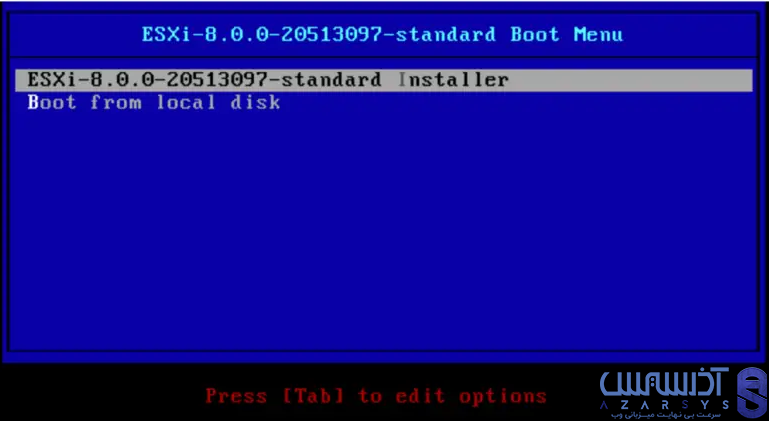
در حال حاضر باید متوجه بارگیری نصب کننده ESXi شوید، چند ثانیه صبر کنید سپس همه چیز تنظیم می شود.
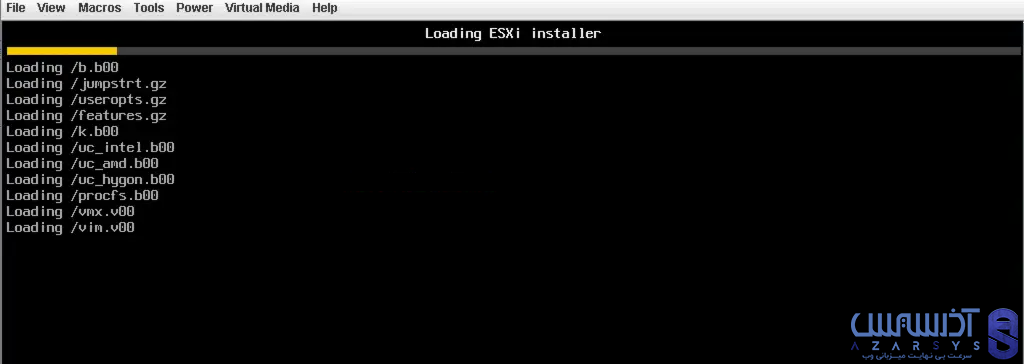
در این مرحله برخی از اطلاعات سیستم مانند حافظه و CPU نشان داده خواهد می شود.
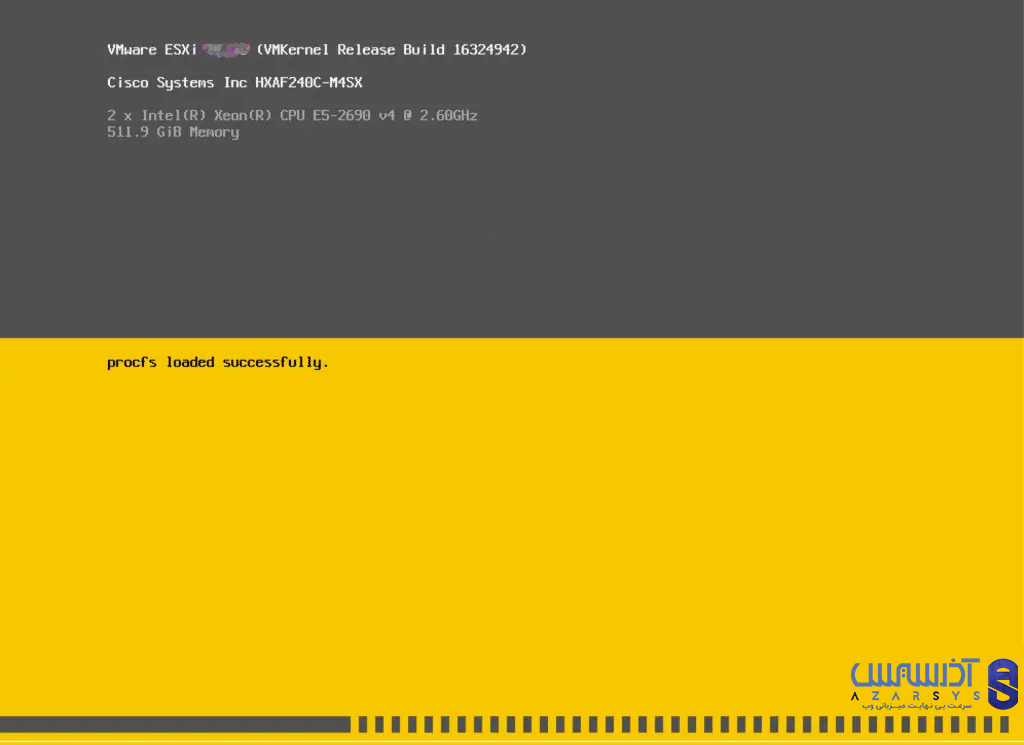
برای ادامه نصب ESXi، کلید Enter را فشار دهید.
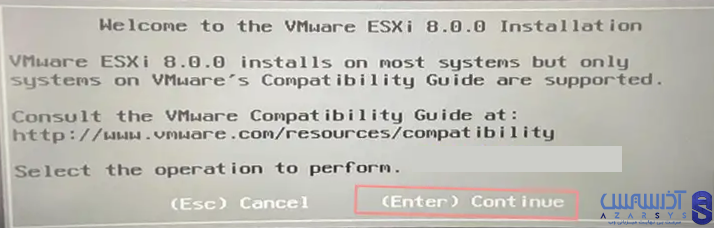
برای ادامه نصب و تکمیل مراحل، قرارداد مجوز VMware را بپذیرید، همچنین برای لغو می توانید از کلید ESC استفاده کنید.
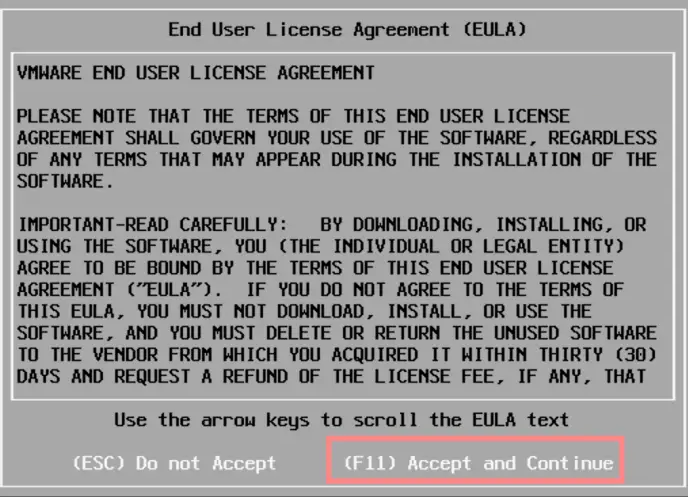
اکنون صبر کنید تا اسکن دستگاه توسط نصب کننده ESXi تکمیل شود.

دیسک مورد نظر که ESXi در آن نصب خواهد شد را انتخاب کنید. این یک datastore بر روی دیسک انتخابی ایجاد می کند که می تواند برای ماشین های مجازی نیز مورد استفاده قرار گیرد.
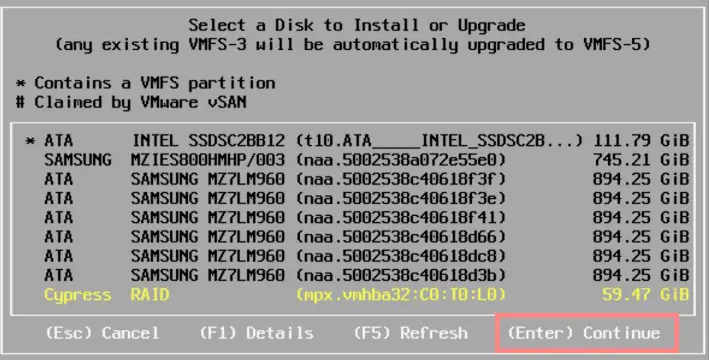
طرح صفحه کلید را از لیست انتخاب کنید و برای ادامه مراحل نصب، کلید Enter را فشار دهید.
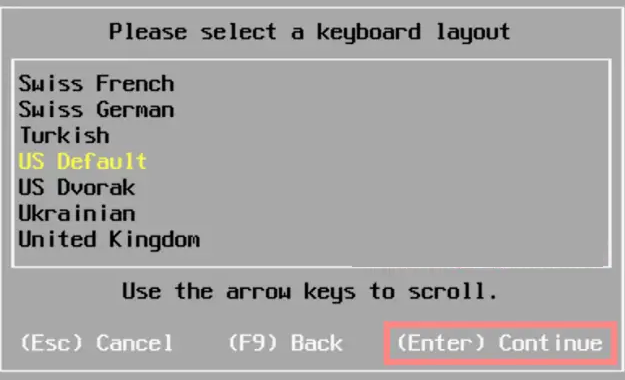
اکنون در مرحله فوق رمز عبور root را تنظیم کرده و تأیید کنید، سپس مراحل نصب را ادامه دهید.
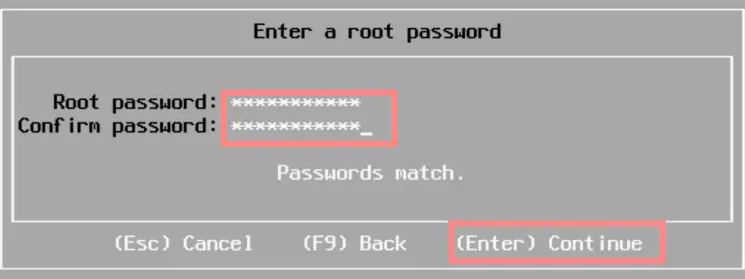
کلید F11 را برای تأیید نصب ESXi در سرور bare metal فشار دهید.
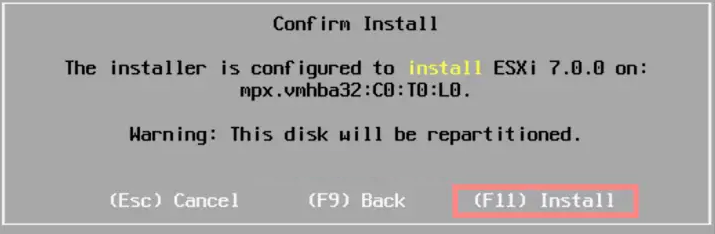
پیکربندی سرور vSphere ESXI
پس از تکمیل مراحل نصب از کلید F2 برای راه اندازی مجدد سیستم ESXI استفاده کنید.
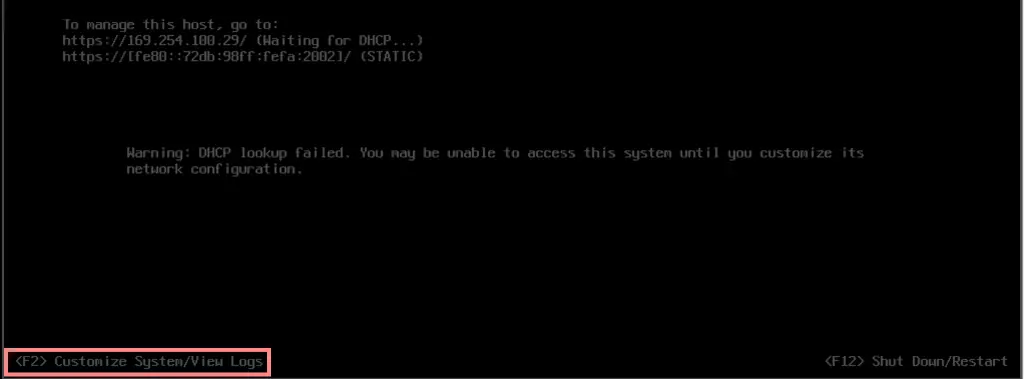
اکنون در این مرحله با کاربر root و رمز عبوری که قبلاً تعیین کرده اید وارد شوید.
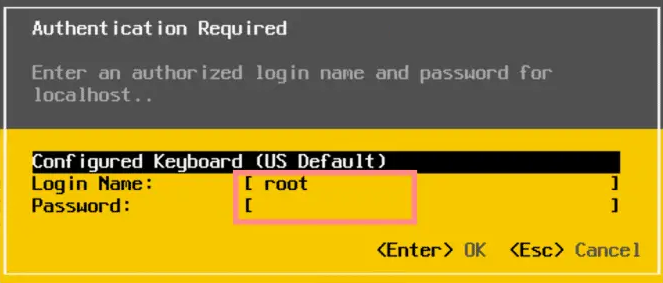
سپس به بخش Configure Management Network بروید و در اینجا شبکه مدیریت میزبان ESXi را برای دسترسی به vSphere UI و SSH تنظیم کنید.
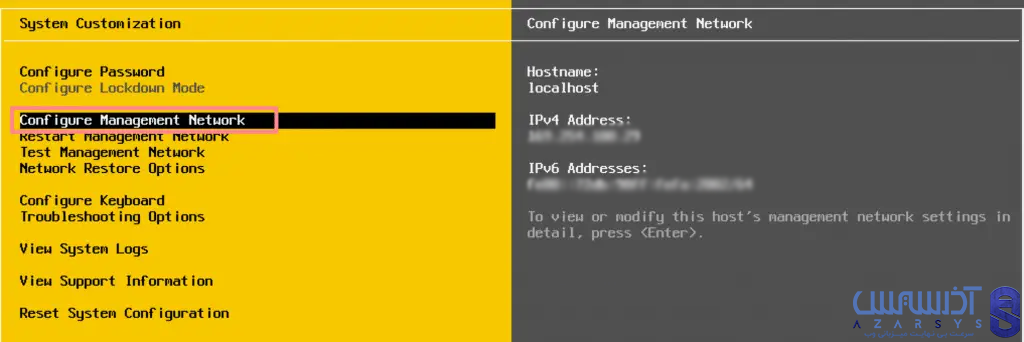
در این مرحله در آدرس IPv4، همواره subnet mask و default gateway را برای شبکه مدیریت ارائه دهید، درواقع این آدرس IP برای مدیریت سرور ESXI استفاده خواهد شد.
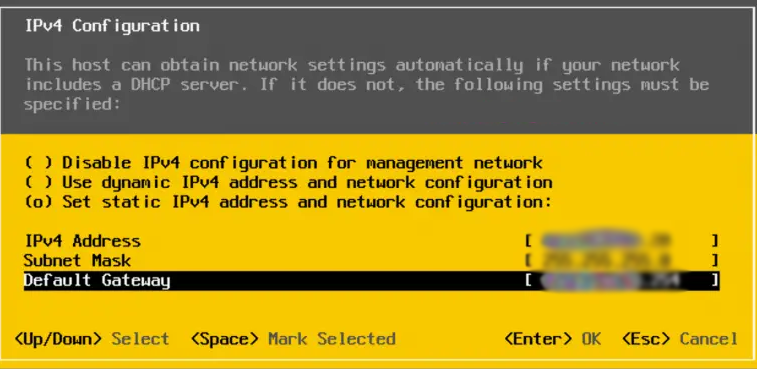
پس از اتمام مراحل، کلید Enter را فشار دهید و تغییرات ایجاد شده را ذخیره کنید، سپس آدرس های DNS اصلی و جایگزین را تنظیم کنید.
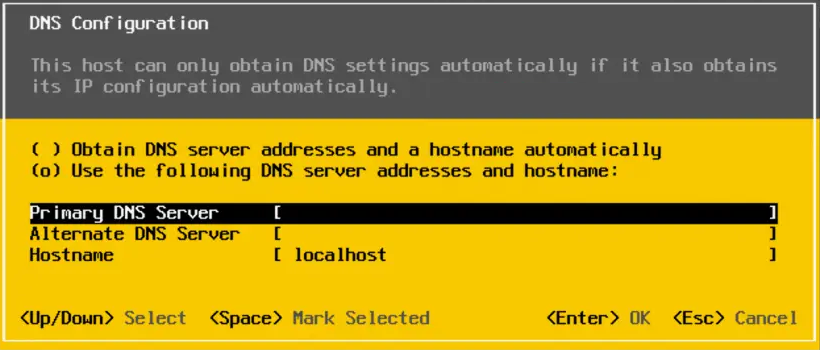
اکنون برای دسترسی به ESXi UI آدرس IP تنظیم شده را باز کرده تا بتوانید سیستم میزبان را مدیریت کنید.
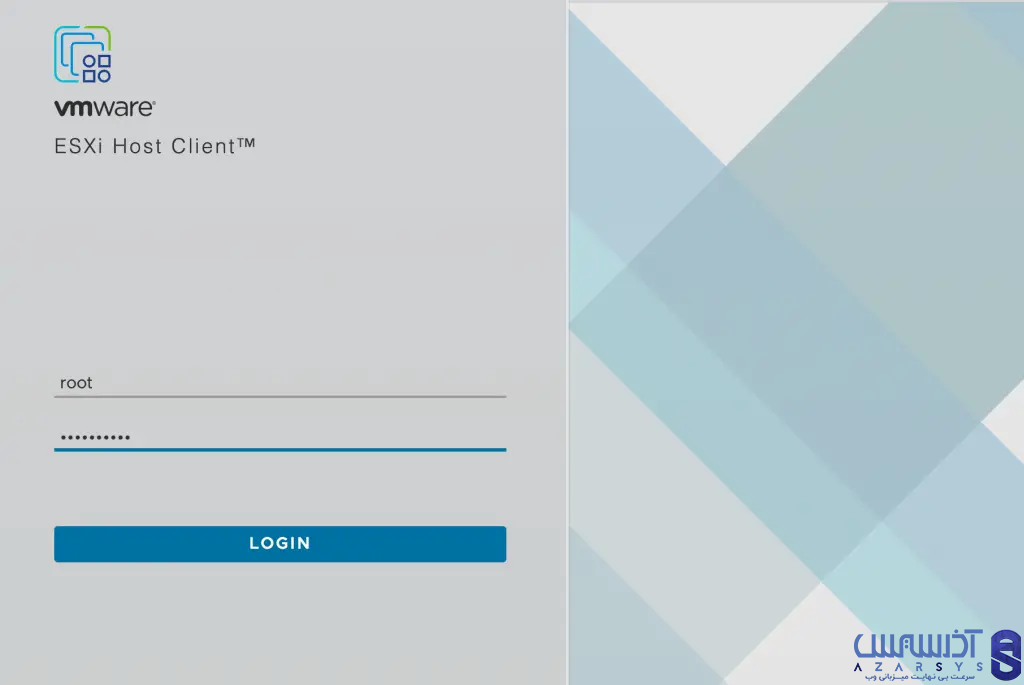
آذرسیس ارائه دهنده سرور مجازی و سرور اختصاصی با بهترین کیفیت و سخت افزار قدرتمند
نتیجه گیری
در این مقاله آموزش نصب VMware ESXi بر روی سرور اختصاصی را مورد بررسی قرار دادیم. به کمک مراحل بالا به راحتی می توانید مراحل نصب را به ترتیب پیش ببرید. در صورت داشتن سوال از طریق فرم زیر با کارشناسان پشتیبانی ما در ارتباط باشید، از همراهی شما سپاس گذاریم.
سوالات متدوال
معایب ESXi چیست؟
– بدون پشتیبانی رسمی VMware
– حداکثر 8 vCPU در هر VM
– در دسترس نبودن vStorage API
– CPUهای فیزیکی نامحدود در هر میزبان
– هسته های نامحدود در هر CPU
– حافظه فیزیکی نامحدود
– بدون تاریخ انقضا
– همچنین نمی توان با vCenter مدیریت کرد.
تفاوت بین سرور ESX و ESXi چیست؟
تفاوت اصلی بین ESX و ESXi این است که ESX مبتنی بر سیستم عامل کنسول مبتنی بر لینوکس است، در حالی که ESXi یک منو برای پیکربندی سرور ارائه می دهد و به طور مستقل از هر سیستم عامل همه منظوره عمل می کند.

